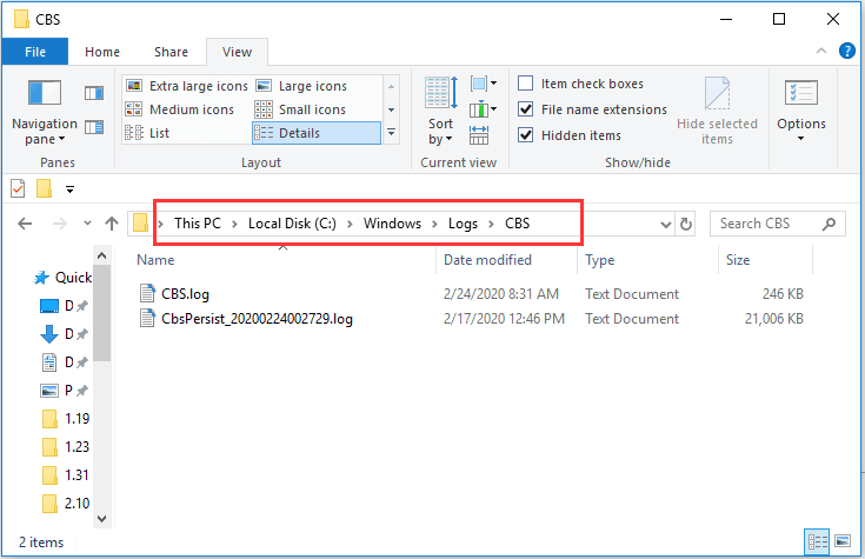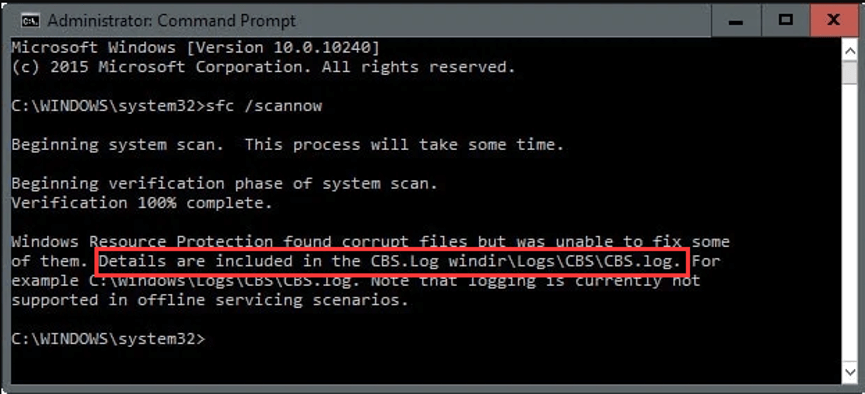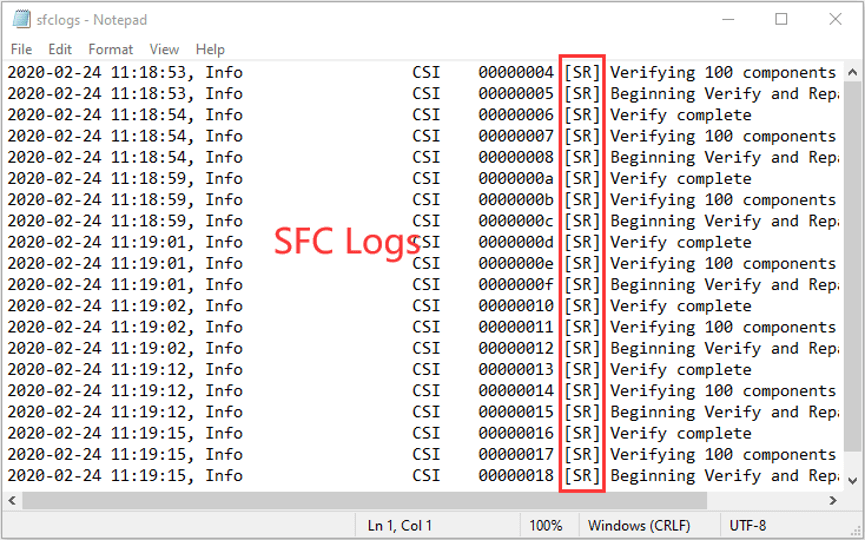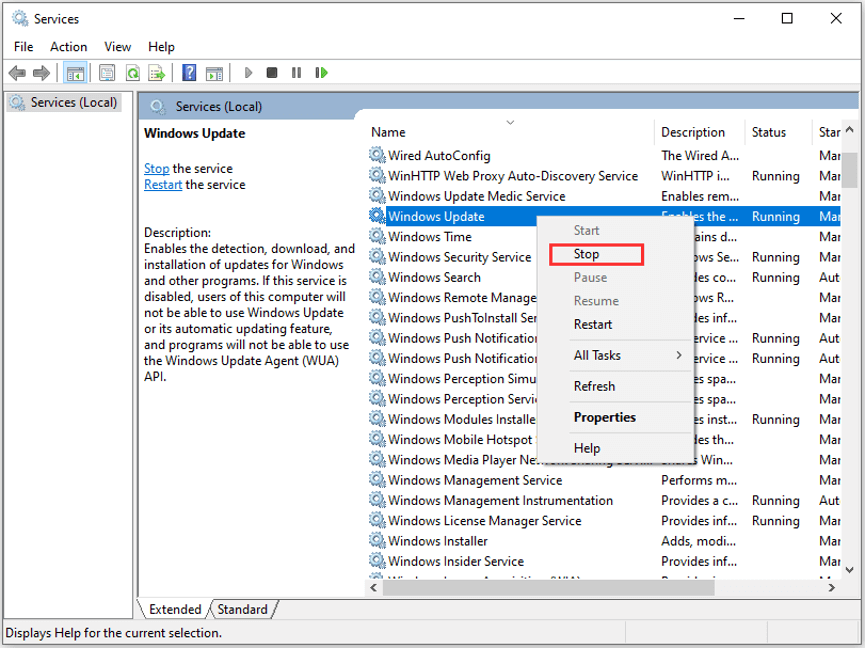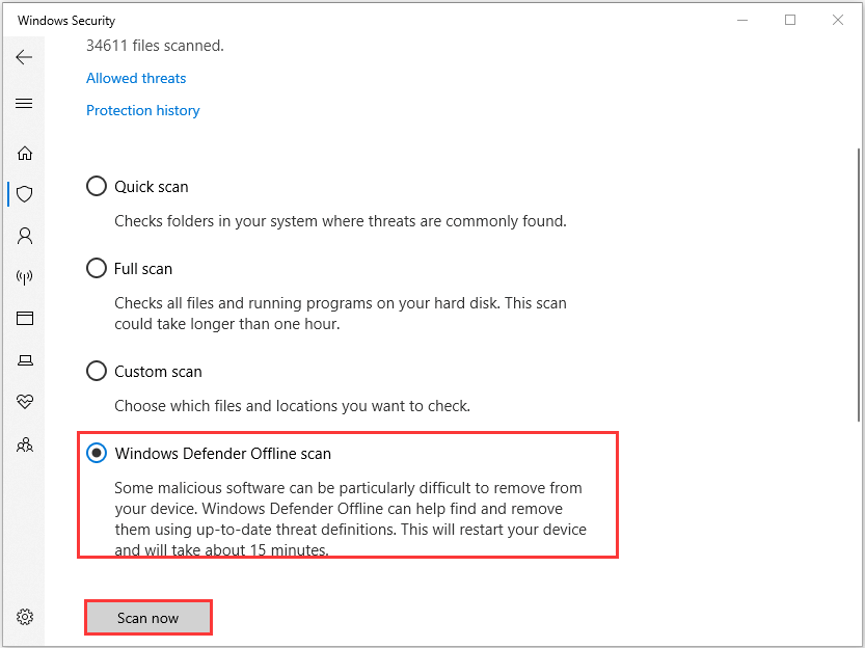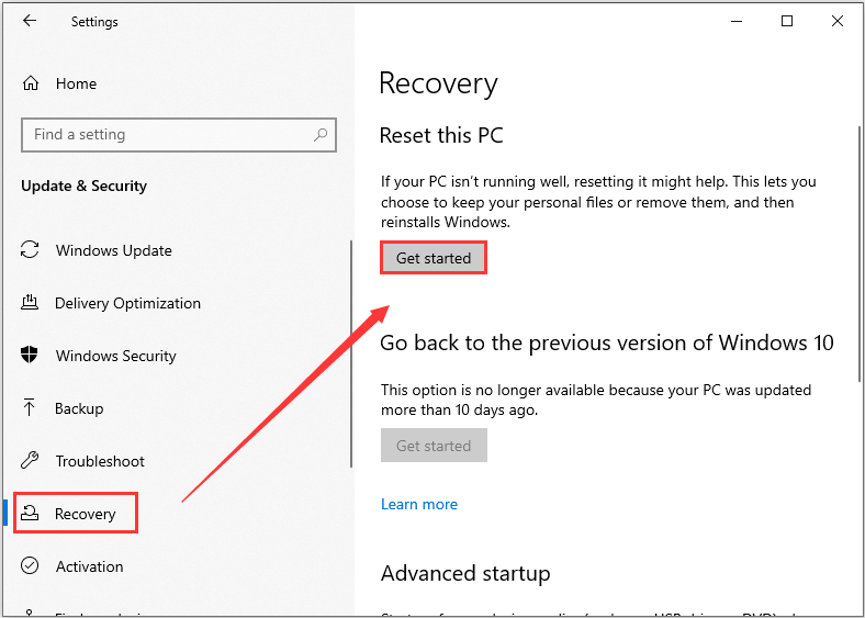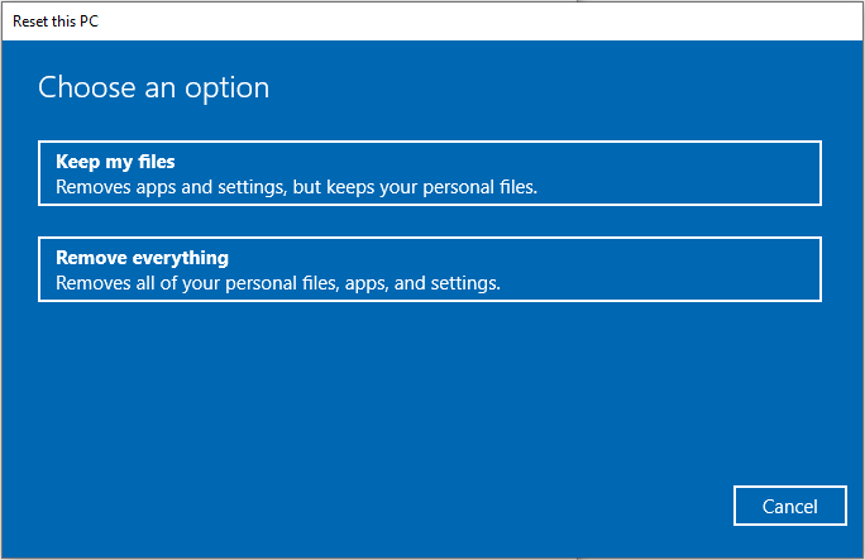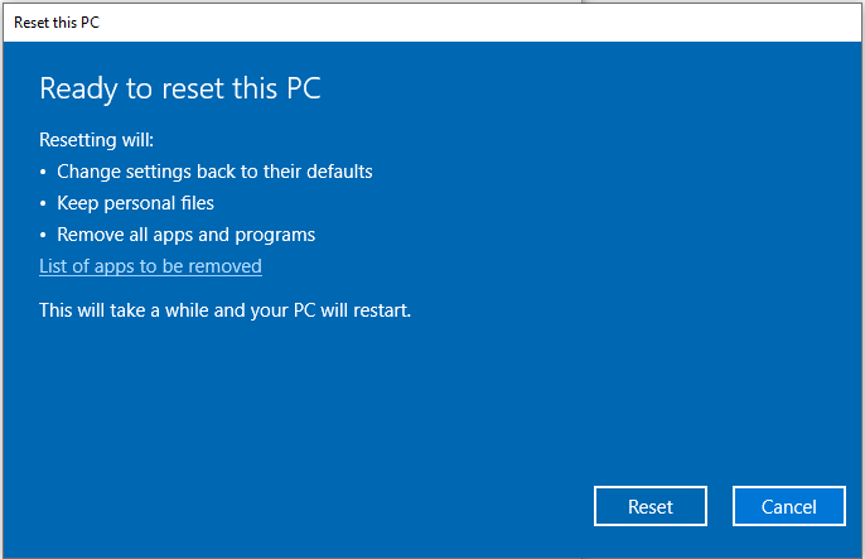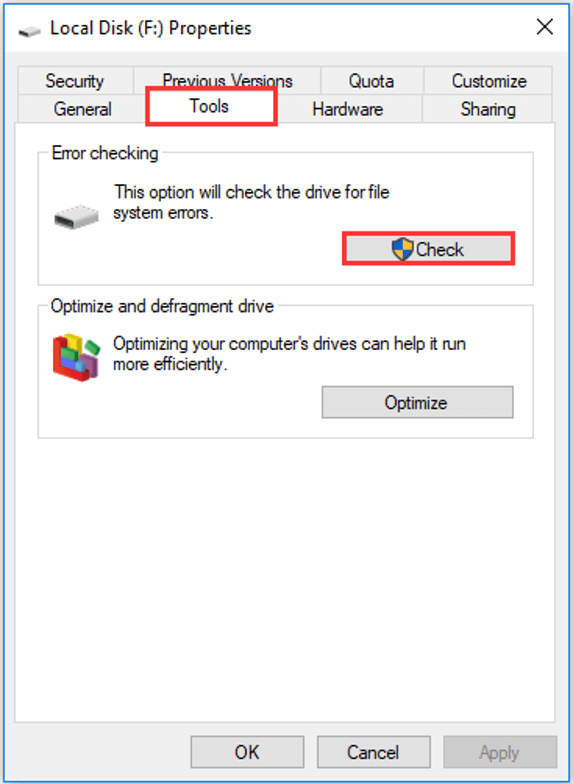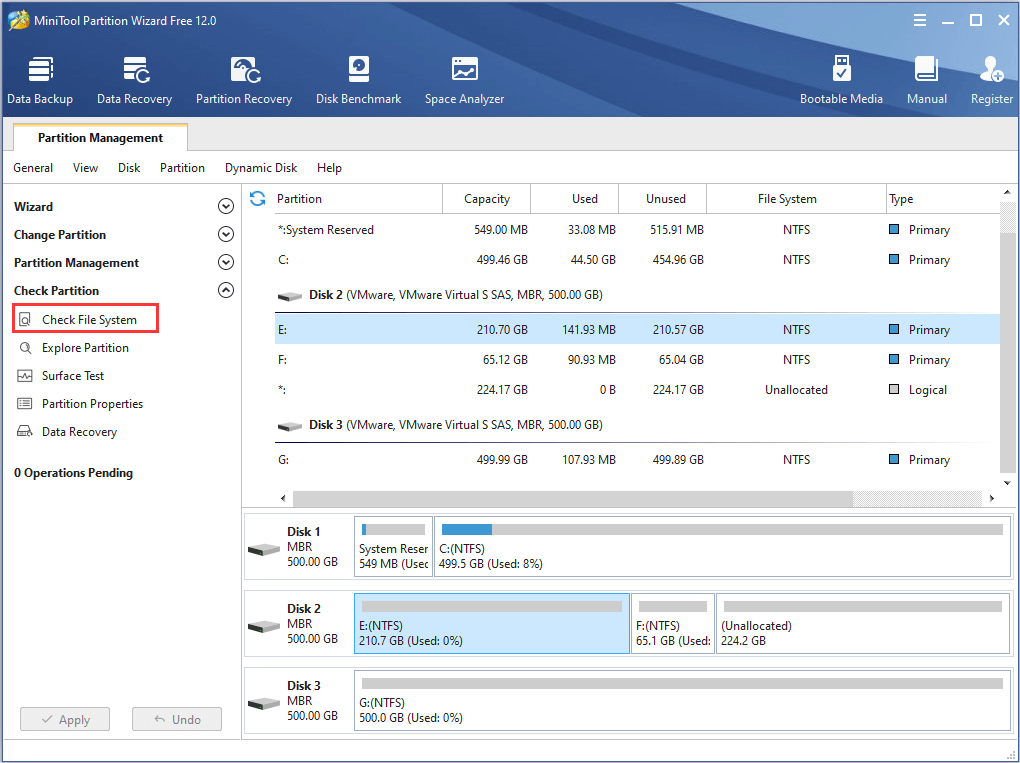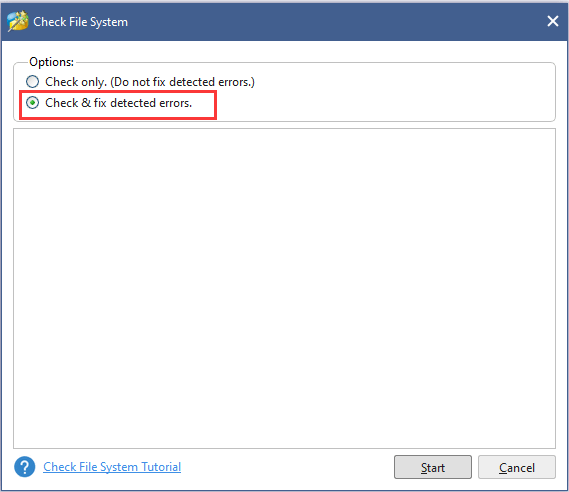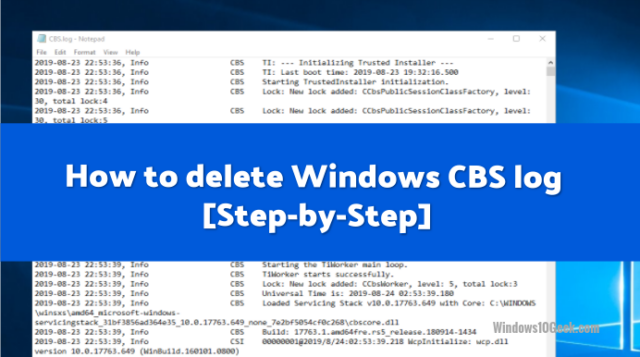Have you heard about CBS.log? In this post, you will get a detailed introduction of CBS.log Windows 10. Besides, MiniTool software provides several feasible methods to help you fix CBS.log corrupt issue.
You may be not familiar to CBS.log file, but you might experience certain problems related to it. In the following contents, I will give you detailed information about CBS.log file and provide some effective solutions to CBS.log corrupt issue.
Without further ado, let’s have a close look at CBS.log at first.
What Is CBS.log
CBS refers to Component-Based Servicing. Some components might be installed or uninstalled during Windows update, and CBS.log is a file that includes logs about these involved components. This file logs detailed information from your most recent Windows installed updates, and thus it can be used for troubleshooting issues related to your updates.
What’s more, the built-in tool System File Checker also writes to this log file. In other words, when you use SFC.exe, the details of involved verification operation and repair operation will be written to the CBS.log file.
Where is the CBS.log file stored on your device?
Actually, you can find it in the path of %windir%LogsCBSCBS.log. The %windir% means the directory where your Windows is installed, typically C:Windows. So, the common location of CBS.log file is C:WindowsLogsCBSCBS.log.
Why and How to Read CBS.log
SFC.exe is a nice utility to resolve various issues caused by corrupted or missing system files. However, sometimes the problematic system files cannot be repaired by SFC scan. When the scanning process completes, you might receive the following message: Windows Resource Protection found corrupt files but was unable to fix some of them. Details are included in the CBS.Log windirLogsCBSCBS.log.
This message refers users to CBS.log file but doesn’t give access to view it, which makes users frustrated. How to read CBS.log? Commonly, we can go to the directory where CBS.log file is stored and double-click it to open it. However, things might be a little complicated if you want to read SFC logs only.
Don’t worry. To analyze the log file generated by SFC.exe program, you can follow the steps below.
Step 1: Press Windows + R to open Run window.
Step 2: Input cmd and press Ctrl + Shift + Enter to run Command Prompt as administrator.
Step 3: Type the following command line and press Enter to execute it: findstr /c:”[SR]” %windir%LogsCBSCBS.log >”%userprofile%Desktopsfclogs.txt
In CBS.log file, every SFC.exe program entry has a tag of [SR]. By performing this command, a new file named sfclogs will be created on your Desktop and all the SFC logs will be filtered out and stored altogether in this file.
Open this file with Notepad, and you can view and analyze the details of the scanned system files and information about the files that couldn’t be repaired during SFC scan.
Is It Safe to Delete CBS.log File?
It is harmless to leave the CBS.log file on your drive and you can let it alone. But sometimes, you may find that your drive is heavily fragmented after Windows update and the CBS.log is eating up your disk space. Under this situation, you might need to delete the CBS.log file.
You can feel free to delete it as this operation does no harm to your computer.
When you are trying to delete CBS.log file, you might receive an error saying that this file is in use. The Windows Update service might be responsible for this issue, because it is always ready to write update information to CBS.log file. So, you have to disable it before deleting the file.
Here is a tutorial on how to disable the service and then delete CBS.log file.
Step 1: After invoking Run dialog, input services.msc and press Enter to open Services app.
Step 2: Locate Windows Update service. Right-click the service and choose Stop to disable it temporarily. Then, exit the window.
Step 3: Open your File Explorer and go to your system drive. Then, navigate to Windows > Logs > CBS folder. You may need to check Hidden items option under View tab in tool bar to show Logs folder.
Note: You can copy and paste the path %windir%LogsCBS to the address bar to locate the folder quickly. Alternatively, you can use the search feature of File Explorer. If it doesn’t work, check this post.
Step 4: Open CBS folder, and delete the CBS.log file or all files in it.
Step 5: After you have deleted the log file safely, open the Service app again to enable Windows Update service.
After that, the file will be recreated with everything it needs but won’t largely take up your disk space.
How to Fix CBS.log Corrupt Issue in Windows 10
If Windows Resource Protection found corrupt files but was unable to fix after you run SFC scan, perhaps CBS.log corrupt issue occurs on your computer.
If possible, you can ignore this error and fix the found corrupt system files manually instead. Just open CBS.log file and find out the corrupted files that SFC cannot fix by searching the word corrupt. And then type the query in your browser to look for solutions.
But this may be too complicated for most users. Alternately, you should fix this issue as soon as possible. Here I put together 4 solutions to this issue and you can try them one by one until you resolve the problem. Let’s see the details.
4 Methods to Fix CBS.log Corrupt Issue in Windows 10
- Scan your computer for malware
- Run DISM command
- Reset your computer to factory settings
- Check for hard drive issue
Fix 1: Scan Your Computer for Malware
If you receive the error, it is very likely that your computer has been infected by malware. In this case, you need to scan your computer deeply for malware. You can use your preferred third-party antivirus or Windows built-in utility Windows Defender.
You can follow the steps below to perform a deep offline scan with Windows Defender for your computer.
Step 1: Press Windows + I to open Windows Settings.
Step 2: Go to Update & Security > Windows Security, and then choose Virus & threat protection from the right pane.
Step 3: In the pop-up window, click Scan options.
Step 4: Choose Windows Defender Offline scan option and click Scan now button. This will restart your device, so please save everything you’re doing in advance.
Step 5: When you get a confirmation window, make sure you have saved everything and then click OK button to continue.
This operation will take about 15 minutes and please wait patiently until the process is completed. Once it’s done, open Command Prompt as administrator and try running SFC scan to check if the error is resolved. If it still exits, just move to the next solution.
Fix 2: Run DISM Command
If you are sure that your computer is free from malware but you are still stuck with the same error, you can try running DISM command. You can repair your Windows 10 image with DISM (Deployment Image Servicing and Management) tool and fix system corruption easily.
This command can be executed alongside the SFC scan.
After you have completed SFC scan in Command Prompt, type the following command lines and press Enter after each:
- dism /online /cleanup-image /checkhealth
- dism /online /cleanup-image /restorehealth
Once the scanning process is finished, restart your computer and check if the issue disappears.
Fix 3: Reset Your Computer to Factory Settings
Another way to fix CBS.log Windows 10 corrupt issue is to factory reset your computer. This operation will reinstall your Windows but you can choose whether remove your personal files or not. So, you can feel free to try this method.
Step 1: Open Settings and choose Update & Security category.
Step 2: Switch to Recovery tab and click Get started under Reset this PC section.
Step 3: In the new window, you are required to choose an option to reset your computer. You can choose Keep my files to remove installed apps and customized settings but keep personal files, or choose Remove everything to remove them all.
Step 4: When you come to the Ready to reset this PC page, confirm your resetting settings and click Reset button. You can click the given link to check the apps to be removed.
Note: If you chose Remove everything, you will get Additional settings page where you can make some changes for the settings of your selected resetting option.
The process will take some time and you need to wait for it to complete. After your computer restarts, check if the issue is fixed. If yes, you can reinstall these removed apps now; if not, try the next workaround.
Fix 4: Check for Hard Drive Issue
Sometimes, your hard drive might be experiencing certain issues, typically like bad sectors . This will also prevent SFC scan from repairing certain system files and thus you might receive CBS.log error. If it is applicable to your case, you need to take some measures to check for hard drive errors.
You can perform this operation in File Explorer. In this tool, right-click the drive which needs to be checked in Devices and drives section, and choose Properties. Go to Tools tab and click Check button to check the drive for file system errors.
Also, you can go to Command Prompt to check your hard drive with CHKDSK command. Just run this tool as administrator and execute the command chkdsk * : /f /r (* refers to the drive letter of the target drive).
Alternatively, you can choose to use a reliable third-party program – MiniTool Partition Wizard is recommended for you. The instruction on how to check hard drive with this utility is also displayed below. You can download and install MiniTool Partition Wizard on your computer to have a try.
MiniTool Partition Wizard FreeClick to Download100%Clean & Safe
Step 1: Launch the program to get its main interface.
Step 2: Select the drive on which you want to perform the operation, and choose Check File System feature from the left tool bar.
Note: This feature only works on drives with drive letter. So, you should make sure you have assigned a drive letter for this drive.
Step 3: When you get a new window, choose Check & fix detected errors option and click Start button.
Then, this tool will start scanning your drive and repair the detected errors. If the system drive is selected, you will be required to restart your computer, and this drive will be checked the next time the system restarts.
I have gotten the detailed information about CBS.log in this post, and benefited a lot from the given solutions to CBS.log issue. Share with you all and hope this post is helpful for you.Click to Tweet
Bottom Line
In conclusion, this article has introduced what CBS.log is and how to read and delete CBS.log file. Besides, 4 methods to fix CBS.log Windows 10 issue are also displayed.
Have you fixed the issue with the solutions provided in this post? Do you have any other workarounds to fix this issue? Please share with us on the following comment zone. You can also contact us via [email protected].
Cbs.Log Windows 10 FAQ
How do I view the CBS.log in Windows 10?
To view CBS.log, you can go to the path %windir%LogsCBSCBS.log and double-click CBS.log file to open it.
To view the logs generated by SFC in CBS.log file, you can run cmd as administrator, execute the command findstr /c:”[SR]” %windir%LogsCBSCBS.log >”%userprofile%Desktopsfclogs.txt. Then, double-click the newly-created file on the Desktop to open it.
How do I clear my CBS.log?
To clear your CBS.log file, just follow the steps below:
- Disable Windows Update service
- Go to File Explorer to delete CBS.log.
- Re-enable Windows Update
- File is recreated with everything it needs.
Besides, you can also open the file and remove some of the entries at the beginning of the file but leave the end bit to clear the CBS.log file.
Каждый пользователь Windows рано или поздно сталкивается с проблемой нехватки места на жестком диске. Одной из причин этой проблемы могут быть накопленные логи CBS (Component Based Servicing), которые занимают значительный объем дискового пространства. Логи CBS являются журналом операционной системы, они записывают информацию о процессах обновления и установки системных компонентов.
По умолчанию логи CBS хранятся в папке C:\Windows\Logs\CBS и могут занимать до нескольких гигабайтов места на жестком диске. Чтобы освободить дисковое пространство, можно удалять старые и ненужные логи. Однако, не стоит игнорировать наличие логов CBS на компьютере, так как они могут содержать важную информацию о работе операционной системы и приложений.
В данной статье мы расскажем, как безопасно удалять логи CBS в Windows, а также как отключить запись логов для предотвращения их накопления в будущем.
Содержание
- Определение логов CBS в Windows
- Почему удалять логи CBS?
- Как удалить логи CBS вручную?
- Как удалить логи CBS с помощью командной строки?
- Программы для удаления логов CBS в Windows
- CCleaner
- Windows PowerShell
- Windows Disk Cleanup
- Вопрос-ответ
- Какие последствия могут быть, если не удалять логи CBS в Windows?
- Как найти файлы логов CBS в Windows?
- Как проверить, нужно ли мне удалять логи CBS в Windows?
- Как удалить логи CBS вручную в Windows?
- Можно ли автоматически удалять логи CBS в Windows?
Определение логов CBS в Windows
Логи CBS (Component-Based Servicing) представляют собой текстовые файлы, в которых содержится информация о всех операциях компонентных служб, произведенных в системе. В основном, они используются для отслеживания и устранения проблем с установкой и обновлением программного обеспечения, а также для системных администраторов при анализе производительности и обнаружении конфликтов между компонентами.
Логи CBS находятся в директории C:\Windows\Logs\CBS, где C: — диск с установленной системой Windows. Файлы логов имеют расширение .log и описывают все операции и изменения, произведенные системой при установке или обновлении программного обеспечения.
Каждый лог-файл содержит информацию о времени и дате проведенной операции, имени файла, обработанных компонентах и статусе операции. Если при установке или обновлении программного обеспечения возникла ошибка, лог-файл будет содержать информацию об ошибке и указывать конкретный компонент, вызвавший проблему.
Для анализа логов CBS в Windows можно использовать встроенную в систему утилиту — командную строку. Для этого нажмите клавиши Win+R, введите cmd и нажмите Enter. В командной строке введите команду findstr /c:»[SR]» %windir%\Logs\CBS\CBS.log >»%userprofile%\Desktop\sfcdetails.txt» и нажмите Enter. Эта команда соберет информацию о всех компонентах, к которым был доступ, а также всеми найденными повреждениями. Результаты будут сохранены в файл sfcdetails.txt на рабочем столе.
Почему удалять логи CBS?
Логи CBS — это файлы, которые содержат записи о выполнении операций SFC (System File Checker) в Windows. Они могут заполняться большим количеством информации, если на вашем компьютере происходят системные ошибки, которые необходимо исправлять через SFC.
Несмотря на то, что логи CBS могут быть полезны для диагностики проблем в системе, часто они только занимают место на жестком диске и могут замедлять работу компьютера. Поэтому рекомендуется периодически удалять эти файлы, чтобы освободить место на жестком диске и улучшить производительность системы.
Важно: Перед удалением логов CBS, убедитесь, что вы уже решели все проблемы в системе, которые были описаны в этих логах. Если у вас все еще есть проблемы, которые нужно решить, оставьте логи как есть, чтобы у вас была возможность провести дальнейшую диагностику проблем.
Как удалить логи CBS вручную?
CBS (Component-Based Servicing) является службой Windows, которая задействована в обновлении компонентов системы. Эта служба создает лог-файлы, которые могут занимать большое количество места на жестком диске и мешать нормальной работе компьютера.
Удаление лог-файлов CBS вручную может помочь увеличить свободное пространство на жестком диске и улучшить производительность системы. Для этого нужно выполнить следующие шаги:
- Откройте Проводник Windows и найдите папку «C:\Windows\Logs\CBS».
- Щелкните правой кнопкой мыши на папке CBS и выберите «Свойства».
- Перейдите на вкладку «Освобождение места на диске».
- Нажмите кнопку «Очистить» в разделе «Удалить файлы журналов CBS».
- Подтвердите удаление файлов, нажав «ОК».
После выполнения всех вышеуказанных шагов, лог-файлы CBS должны быть успешно удалены. Однако, если вам нужно проверить систему на наличие проблем с компонентами, рекомендуется сохранить резервную копию этих файлов перед удалением.
Как удалить логи CBS с помощью командной строки?
Чтобы удалить логи CBS в Windows, необходимо использовать командную строку. Для начала нужно открыть командную строку от имени администратора. Это можно сделать, нажав правой кнопкой мыши на значок «Пуск» и выбрав в меню «Командная строка (администратор)».
После этого нужно ввести команду «cmd» и нажать клавишу Enter. Затем нужно перейти в папку с логами CBS с помощью команды «cd C:\Windows\Logs\CBS». Если логи находятся в другом месте, то нужно указать соответствующий путь.
Далее нужно ввести команду «del *.log» и нажать клавишу Enter. Эта команда удалит все файлы с расширением .log в папке CBS. Если нужно удалить только определенные логи, то нужно указать их имена вместо *.log.
После выполнения команды файлы логов будут удалены. Если вы хотите сохранить определенный лог, то перед выполнением команды следует скопировать нужный файл в другое место.
Программы для удаления логов CBS в Windows
CCleaner
CCleaner является одной из самых популярных программ для очистки и оптимизации системы Windows. Она может также удалять логи CBS, которые занимают много места на диске.
Чтобы удалить логи CBS в CCleaner, необходимо открыть программу, выбрать раздел «Приложения» и найти «Диспетчер обновлений Windows». Затем нужно установить галочку напротив «Файлы журналов», нажать кнопку «Очистить» и подтвердить удаление.
Windows PowerShell
Windows PowerShell — это мощный инструмент для управления операционной системой Windows. С помощью него также можно удалить логи CBS.
Для этого нужно открыть PowerShell от имени администратора, ввести команду «Get-Item -Path C:\Windows\Logs\CBS\CBS.log*» и нажать Enter. Затем выполнить команду «Remove-Item -Path C:\Windows\Logs\CBS\CBS.log*» и подтвердить удаление.
Windows Disk Cleanup
Windows Disk Cleanup — это встроенный инструмент для очистки системы Windows. Он также может удалить логи CBS.
Чтобы удалить логи CBS в Windows Disk Cleanup, нужно открыть инструмент, выбрать раздел «Диски», выбрать диск, на котором хранятся логи CBS, и нажать кнопку «Очистить системные файлы». Затем нужно найти «Журналы обновлений Windows» и установить галочку напротив него. Нажать кнопку «ОК» и подтвердить удаление.
Вопрос-ответ
Какие последствия могут быть, если не удалять логи CBS в Windows?
Большое количество логов CBS может занимать много места на жестком диске вашего компьютера и замедлять его работу. Кроме того, заполненный журнал CBS может привести к ошибкам при установке обновлений Windows и повреждению системных файлов.
Как найти файлы логов CBS в Windows?
Файлы логов CBS находятся в папке C:\Windows\Logs\CBS. Чтобы открыть эту папку, откройте Проводник, перейдите в директорию C:\Windows\Logs и найдите папку CBS.
Как проверить, нужно ли мне удалять логи CBS в Windows?
Если у вас есть проблемы с обновлением или установкой приложений на вашем компьютере, либо если у вас заканчивается место на диске, то, возможно, вам нужно удалить логи CBS.
Как удалить логи CBS вручную в Windows?
Чтобы удалить логи CBS вручную, откройте Проводник, перейдите в папку C:\Windows\Logs\CBS и удалите все файлы, кроме файлов с расширением .cab. Кроме того, вы можете запустить командную строку от имени администратора и ввести следующую команду: del C:\Windows\Logs\CBS\*.*
Можно ли автоматически удалять логи CBS в Windows?
Да, вы можете настроить автоматическое удаление логов CBS с помощью Диспетчера задач Windows. Для этого запустите Диспетчер задач, перейдите на вкладку «Действия», выберите «Создать задачу», задайте время и дату запуска задачи, выберите опцию «Очистить папку CBS» и нажмите «ОК».
На чтение 4 мин Опубликовано Обновлено
Папка C:\Windows\Logs\CBS может занимать значительное пространство на вашем компьютере и сохранять большое количество неиспользуемых файлов. Эти файлы генерируются службой обновления компонентов Windows (CBS) и позволяют вам отслеживать изменения и проблемы, возникающие в системе. Однако, как правило, этот журнал не представляет никакого интереса для обычного пользователя, и поэтому его можно удалять, чтобы освободить место на компьютере и ускорить работу системы.
Однако важно помнить, что очистка папки C:\Windows\Logs\CBS может быть опасной и может повлиять на работу вашей операционной системы. Поэтому перед удалением файлов из этой папки рекомендуется создать точку восстановления или сделать резервную копию системы.
Для удаления файлов из папки C:\Windows\Logs\CBS следуйте инструкциям ниже:
- Откройте проводник (Windows Explorer) и перейдите в папку C:\Windows\Logs\CBS.
- Выделите все файлы в папке (Ctrl+A) или выберите только те файлы, которые вы хотите удалить.
- Нажмите правой кнопкой мыши на выделенные файлы и выберите «Удалить» из контекстного меню.
- Подтвердите удаление файлов.
Обратите внимание, что после удаления файлов из папки C:\Windows\Logs\CBS система может запросить перезапуск для завершения процесса очистки. Также, если вы заметите какие-либо проблемы с работой системы после удаления файлов, рекомендуется создать точку восстановления или восстановить систему из резервной копии.
Теперь вы знаете, как очистить папку C:\Windows\Logs\CBS и освободить место на вашем компьютере. Пользуйтесь этой возможностью, чтобы улучшить производительность вашей системы и избежать ненужных проблем.
Почему папка C:\Windows\Logs\CBS становится заполненной?
1. Обновления Windows: Папка CBS используется для хранения логов обновлений операционной системы Windows. Когда происходят обновления, система записывает информацию о выполненных операциях и ошибках в эту папку.
2. Системные перепроверки: Папка CBS также используется для хранения логов при выполнении системных перепроверок. Например, при запуске программы «SFC /scannow», система сканирует и восстанавливает поврежденные системные файлы, а логи этих действий сохраняются в папке CBS.
3. Устаревшие и нерабочие файлы: В редких случаях папка CBS может заполняться из-за нерабочих или устаревших файлов. Некоторые операции обновления или перепроверки могут привести к созданию непоследовательных или неисправных файлов, которые занимают место в папке CBS.
В целом, папка C:\Windows\Logs\CBS является неотъемлемой частью операционной системы Windows и ее заполнение является нормальным процессом. Однако, если вы заметили значительное увеличение размера этой папки или проблемы с доступом к системным ресурсам, может потребоваться произвести очистку папки CBS.
Зачем нужно очищать папку C:\Windows\Logs\CBS?
Папка C:\Windows\Logs\CBS содержит файлы журналов (логов) операционной системы Windows. Лог-файлы в этой папке создаются службой Component-Based Servicing (CBS) и включают в себя информацию о процессе установки, обновления и удаления компонентов Windows.
Очистка папки C:\Windows\Logs\CBS может быть необходима по нескольким причинам:
| 1. | Освобождение дискового пространства. Лог-файлы могут занимать большой объем места на жестком диске. После очистки папки CBS можно освободить дополнительное место для других файлов и приложений. |
| 2. | Ускорение работы системы. С накоплением лог-файлов в папке CBS возможно снижение производительности операционной системы Windows. Очистка папки поможет избежать этого и поддерживать оптимальную работу компьютера. |
| 3. | Исправление проблем. Иногда лог-файлы содержат информацию об ошибках или проблемах, возникших в процессе работы системы. Очистка папки CBS может помочь в процессе поиска и решения этих проблем, так как новые лог-файлы будут создаваться с актуальной информацией. |
Очистка папки C:\Windows\Logs\CBS является безопасной операцией и может быть выполнена без вреда для операционной системы. Однако перед выполнением очистки рекомендуется создать резервные копии важных файлов на случай возможных проблем.
В статье описывается один из случаев решения проблемы, в которой от сеанса к сеансу Windows занимает много места на жёстком диске, причём очистка временных папок не приносит результата и проблема постоянно возвращается.
Пытаетесь обнаружить куда исчезло свободное пространство жёсткого диска? Ситуация усложняется порой и тем, что вроде ничего не устанавливалось, а десятки и иногда даже сотни гигабайт пространства как сдуло… Но слушайте далее.
Пользователи Windows иногда, между тем, сообщают о странном поведении системы. Используя методы обнаружения «поглотителей пространства» в статье «Почему жёсткий диск переполнен?» или правильные настройки дефрагментации с оптимизацией таблицы MFT, можно рассчитывать на временные положительные результаты. Однако к концу сеанса Windows занимает много места повторно: лог-файлы Windows накапливаются раз от раза, занимая порой сотни гигабайт, генерируя отдельные файлы пачками по 100 Мб каждый. «Вредная» папка вроде бы обнаружена — это C:\Windows\Temp, однако поделать нельзя ничего: файлы с раcширением .cab заполняют временное хранилище до тех пор, пока свободное место на диске не исчезнет совсем. Это действие схоже с манёвром трояна, замаскированного под антивирус, который к концу «сеанса» сожрёт всё свободное место на HDD.
Windows занимает много места: суть вопроса
Разрабам Windows об этой проблеме давно известно. Известно, что проблема проистекает от результатов работы Компонентно-Ориентированного Обслуживания системы (Component-Based Servicing), создающего порой логи неимоверных размеров. Располагаются оные в папке C:\Windows\Logs\CBS. Текущий лог именуется как cbs.log. Но как только он достигает в своём размере некоего значения, запускаемый процесс очистки сразу переименовывает этот файл в файл типа .log и сразу пытается его сжать в размерах, присвоив в итоге получившемуся файлу расширение .cab. при помощи системной утилиты makecab.exe. Но вот тут-то пользователя порой и подстерегает «бонус»: когда файл cbs.log достигает размера 2 Гб перед тем, как процесс очистки успевает к нему обратиться за сжатием, указанная утилита.. с ним справиться не может — а он, мол, уже слишком большой: утилита makecab.exe откровенно «тупит», когда сталкивается с файлами таких размеров. Лог переименовывается в CbsPersist-время-дата.log и, когда makecab.exe пытается его сжать, появляется ошибка. Ошибка зацикливается и в итоге: каждые 15 — 30 мин. (у всех по-разному)
- утилита создаёт первые 100 МБ «компрессии» .cab
- натыкается на ошибку
- и повторяется всё тоже самое.
Windows занимает много места: вероятное решение
Итак, если вы столкнулись с ситуацией, когда раз от раза Windows занимает много места на жёстком диске, попробуйте так:
- на время работы «тормозим» службу Установщик модулей Windows через консоль
services.msc
- ищем папку C:\Windows\Logs\CBS и внутри папки переименуем все файлы (как угодно)
- ищем папку C:\Windows\Temp и удаляем все файлы cab
- перезагружаемся
Теперь makecab.exe не сможет неправильно обрабатывать файлы и захламление диска должно прекратиться. А если лог-файлы Windows не понадобятся, вы можете удалить и их.
Второй вариант
Скачайте, разархивируйте и запустите через Power Shell от имени администратора файл
Очистка папки CBS от мусора
Отпишитесь, как у кого что сработало.
Успехов.
Let’s start by answering the question: What are Windows CBS logs?
The CBS.log file contains detailed information from your Windows install updates. This file is used to log information related to your most recent update and may be used for troubleshooting related install issues.
Can I delete cbs.log file?
The Windows 10 CBS log can be safely removed , though you will need to temporarily stop Windows update service.
Deleting CBS Logs with Settings Hunter
Settings hunter is a software that allows you to delete CBS logs with one click, but not only, it allows you also to go to the settings you want without wasting time trying to find the setting through start menu.
Settings Hunter
Click to open your Settings Hunter
Click Delete CBS Logs
What is the CBS Logs location?
The Windows Logs CBS folder can be located inside: C:\Windows\Logs\CBS
You can right click and open in txt file to view content.
The file is safe to view and is just a detailed record of any recent updates by Windows 10
There is usually no reason to delete this file or it is harmless to leave on your drive.
If however, you find that your drive is heavily fragmented after a recent update, you may find this file has massive volume and takes up too much room on your drive. This will necessitate a removal of the file.
What are the steps involved in deleting CBS Windows logs?
To delete the CBS Windows Log, you will first need to temporarily stop Windows Module Installer. If this Windows Module Installer is not stopped during delete, you will receive an ‘in use’ error that prevents deletion.
Deleting CBS logs manually
Step 1: Click Windows key +r to open Run
Step 2: run services.msc
Click OK or enter to see the Local Services list.
Step 3: Click Windows Modules Installer, select Stop. Click OK.
Step 4: On File Explorer, search/enter C:\Windows\Logs\CBS. (If using a different drive for your Windows install, access that drive rather than C: drive)
You may need to ‘unhide’ system files/folders to show Logs folder.
Step 5: Double click the CBS folder to enter
Step 6: Move/rename or delete all files in the CBS folder or Delete the CBS.log file
Step 7: If needed, you may also Delete all “cab*” files in C:\Windows\Temp, (Windows Temp folder).
Step 8: Reboot your computer.
After reboot, your Windows Module Installer will be running again. If not, you can repeat the process listed above to turn it back on.